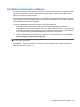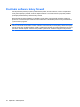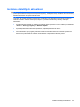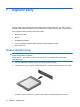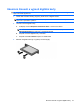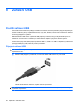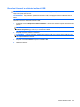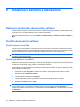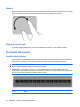Mini - Windows XP User's Guide
9 Ukazovací zařízení a klávesnice
Nastavení předvoleb ukazovacího zařízení
Chcete-li upravit nastavení ukazovacích zařízení, například konfiguraci tlačítka, rychlost klepnutí nebo
možnosti kurzoru, použijte Vlastnosti myši v systému Windows®.
Chcete-li zobrazit vlastnosti myši, vyberte Start > Ovládací panely > Tiskárny a ostatní hardware >
Myš.
Použití ukazovacích zařízení
Použití zařízení TouchPad
Chcete-li pohnout ukazatelem, posunujte prst po povrchu zařízení TouchPad v požadovaném směru.
Používejte tlačítka zařízení TouchPad jako odpovídající tlačítka externí myši. Pro rolování nahoru a dolů
pomocí oblasti posouvání zařízení TouchPad posunujte prst nahoru nebo dolů přes čáry.
POZNÁMKA: Více informací o určení komponent zařízení TouchPad naleznete v části „Zařízení
TouchPad“ výše v této příručce.
Použití gest zařízení TouchPad
Zařízení TouchPad podporuje řadu gest TouchPad. Aktivujte gesta TouchPad tak, že položíte dva prsty
na zařízení TouchPad tak, jak je popsáno v následujících částech.
Gesta zařízení TouchPad popsaná v této části jsou aktivována při dodání od výrobce. Deaktivace nebo
opětovná aktivace těchto gest:
1. Poklepejte na ikonu Synaptics v oznamovací oblasti v pravé části hlavního panelu a potom
klepněte na kartu Nastavení zařízení.
2. Vyberte zařízení a klepněte na Nastavení.
3. Vyberte zaškrtávací políčko pro deaktivaci nebo aktivaci gesta zařízení TouchPad.
4. Klepněte na Použít a potom na OK.
POZNÁMKA: Váš počítač podporuje doplňkové funkce zařízení TouchPad, které jsou v nastavení z
výroby deaktivovány. Pro zobrazení a aktivaci těchto funkcí poklepejte na ikonu Synaptics v
oznamovací oblasti na hlavním panelu a poté klepněte na záložku Zařízení. Vyberte zařízení a klepněte
na Nastavení.
60 Kapitola 9 Ukazovací zařízení a klávesnice